win7怎样关闭文件夹共享 win7系统如何取消共享文件夹
更新时间:2023-02-14 11:29:10作者:runxin
当用户在日常使用win7电脑进行办公的过程中,为了方便用户浏览文件,在区域内容我们可以对文件进行共享设置,能够实现多台电脑同时浏览文件,有效提高用户的办公效率,可是win7怎样关闭文件夹共享呢?接下来小编就来教大家win7系统取消共享文件夹设置方法。
具体方法:
1、首先,选择开始菜单"附件→Windows 资源管理器"项。
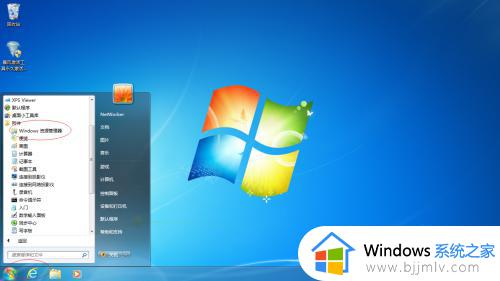
2、展开左侧"计算机"文件夹。
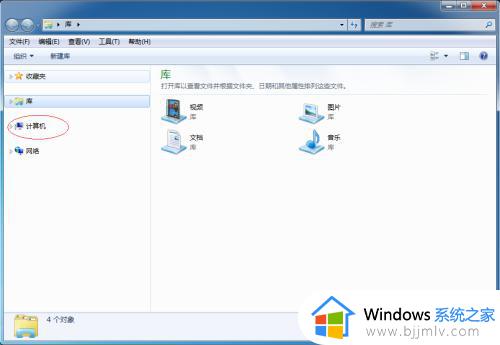
3、鼠标右击"个人资料"文件夹,选择"属性"项。
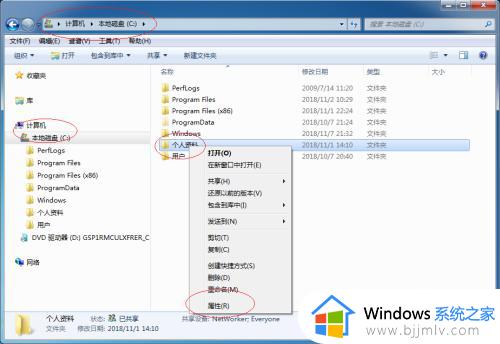
4、点击"高级共享→高级共享..."按钮。
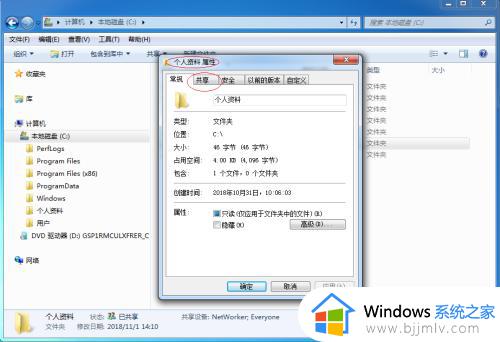
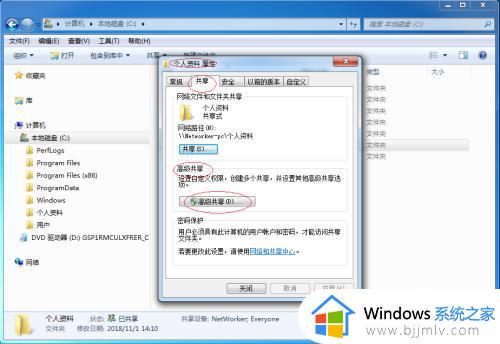
5、然后,取消勾选"共享此文件夹"复选框。
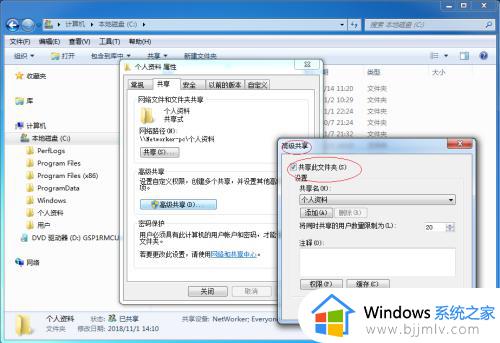
6、完成操作,谢谢大家的关注。
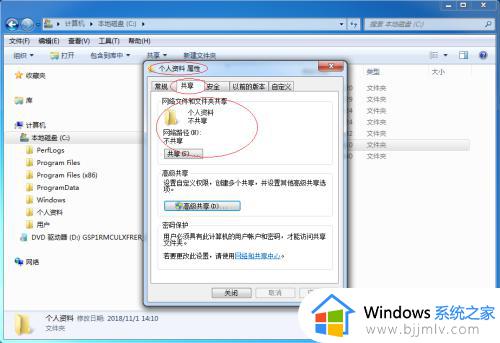
以上就是小编给大家带来的win7系统取消共享文件夹设置方法了,有需要的用户就可以根据小编的步骤进行操作了,希望能够对大家有所帮助。
win7怎样关闭文件夹共享 win7系统如何取消共享文件夹相关教程
- win7怎么取消共享文件夹 win7取消共享文件夹设置教程
- win7关闭共享文件夹设置方法 win7系统取消共享文件夹怎么设置
- win7共享文件夹取消密码怎么操作 win10如何关闭共享文件夹密码
- win7打开共享文件夹步骤 win7如何打开共享文件夹
- win7电脑共享文件夹怎么设置 win7如何设置电脑共享文件夹
- win7创建共享文件夹怎么操作 win7如何设置共享文件夹
- win7怎么访问共享文件夹 win7访问共享文件夹方法
- 访问win7共享文件需要用户名密码如何取消 win7共享文件夹用户名和密码的取消方法
- win7不能共享文件夹怎么办 win7文件夹共享不了解决方法
- win7电脑共享文件夹怎么设置 win7电脑共享文件夹设置方法
- win7系统如何设置开机问候语 win7电脑怎么设置开机问候语
- windows 7怎么升级为windows 11 win7如何升级到windows11系统
- 惠普电脑win10改win7 bios设置方法 hp电脑win10改win7怎么设置bios
- 惠普打印机win7驱动安装教程 win7惠普打印机驱动怎么安装
- 华为手机投屏到电脑win7的方法 华为手机怎么投屏到win7系统电脑上
- win7如何设置每天定时关机 win7设置每天定时关机命令方法
热门推荐
win7系统教程推荐
- 1 windows 7怎么升级为windows 11 win7如何升级到windows11系统
- 2 华为手机投屏到电脑win7的方法 华为手机怎么投屏到win7系统电脑上
- 3 win7如何更改文件类型 win7怎样更改文件类型
- 4 红色警戒win7黑屏怎么解决 win7红警进去黑屏的解决办法
- 5 win7如何查看剪贴板全部记录 win7怎么看剪贴板历史记录
- 6 win7开机蓝屏0x0000005a怎么办 win7蓝屏0x000000a5的解决方法
- 7 win7 msvcr110.dll丢失的解决方法 win7 msvcr110.dll丢失怎样修复
- 8 0x000003e3解决共享打印机win7的步骤 win7打印机共享错误0x000003e如何解决
- 9 win7没网如何安装网卡驱动 win7没有网络怎么安装网卡驱动
- 10 电脑怎么设置自动保存文件win7 win7电脑设置自动保存文档的方法
win7系统推荐
- 1 雨林木风ghost win7 64位优化稳定版下载v2024.07
- 2 惠普笔记本ghost win7 64位最新纯净版下载v2024.07
- 3 深度技术ghost win7 32位稳定精简版下载v2024.07
- 4 深度技术ghost win7 64位装机纯净版下载v2024.07
- 5 电脑公司ghost win7 64位中文专业版下载v2024.07
- 6 大地系统ghost win7 32位全新快速安装版下载v2024.07
- 7 电脑公司ghost win7 64位全新旗舰版下载v2024.07
- 8 雨林木风ghost win7 64位官网专业版下载v2024.06
- 9 深度技术ghost win7 32位万能纯净版下载v2024.06
- 10 联想笔记本ghost win7 32位永久免激活版下载v2024.06